文章詳情頁
Win7系統怎樣自動備份指定文件夾?
瀏覽:115日期:2022-10-15 15:20:39
現在不管是娛樂還是工作,都越來越離不開電腦,很多用戶都會將一些重要文件存放在電腦中,如果說沒有備份的話,極易造成一些文件丟失,那么在這種情況下,我們可以使用Win7系統中的自動備份功能來備份文件夾,下面看詳細操作。
1、按下“Win+R”鍵,打開運行;
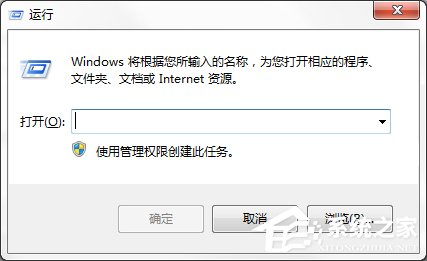
2、在如下窗口中輸入cmd打開命令行窗口;
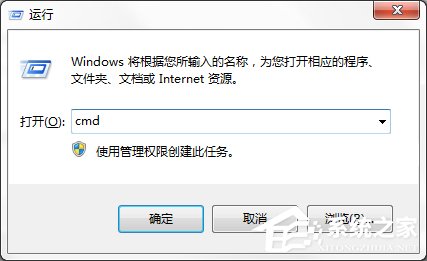
3、在命令行窗口中輸入命令robocopy可以查看其相應參數說明;
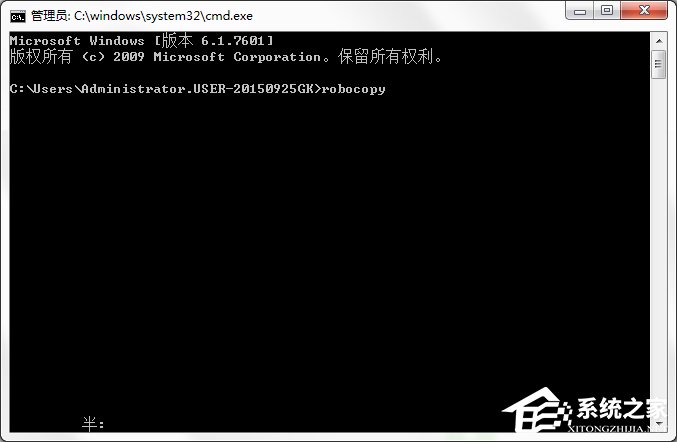
4、比如將E盤下的demo文件夾每隔10分自動備份到H盤下的demo文件夾用如下命令即可:
robocopy E:demo D:demo /R:0 /W:0 /MOT:10
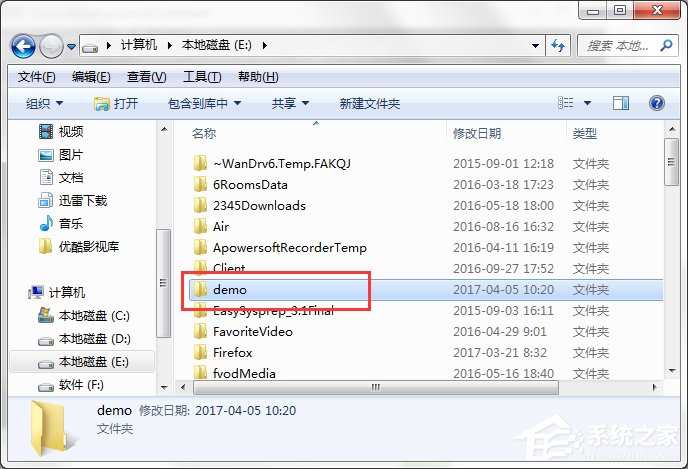
5、上面中的參數R表示備份失敗后的重試次數,W為重試間隔時間,MOT表示自動備份的時間間隔;
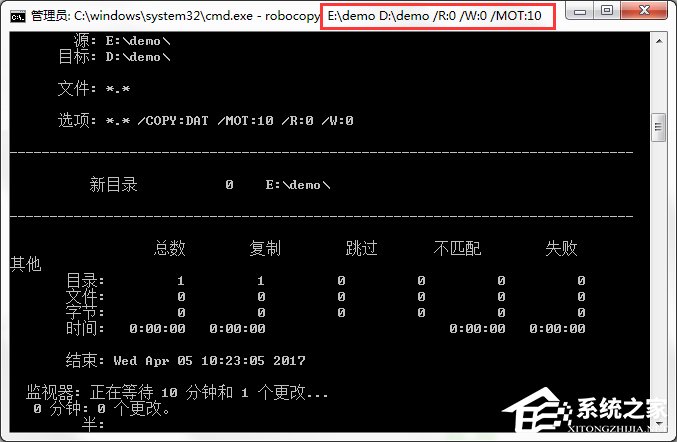
6、自動備份完成后可以在D盤下看到自動備份的文件夾了。這樣可以保護重要文件防止出現意外丟失。
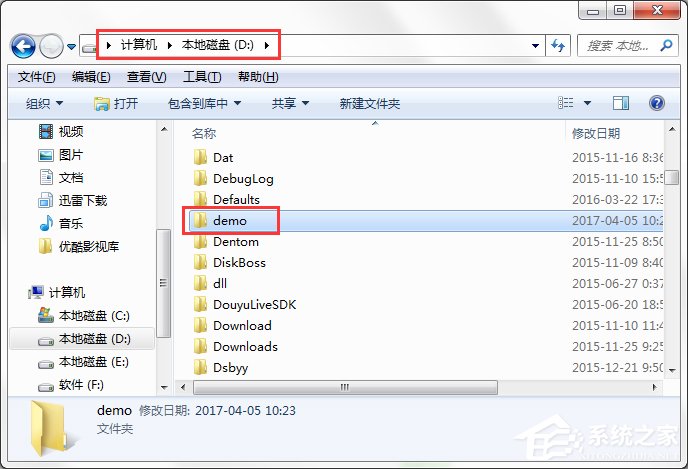
看過上面的教程后,我們會發現,隔多久時間自動備份一次是我們自己設置的,所以用戶可以根據自己的需要設置合適的時間來完成備份。
相關文章:
1. 華碩FX80G筆記本怎樣如何安裝win7系統 安裝win7系統方法介紹2. Solaris10.0下掛載光驅3. Win7系統自動登錄怎么設置?Win7旗艦版自動登錄設置教程4. Kali Linux怎么修改默認whisker菜單圖標?5. 怎么避免Windows Vista IE瀏覽器崩潰?解決的方法說明6. Win8系統Apple Computer是什么?Apple Computer文件夾可以刪除嗎?7. Win10系統如何關閉搜狗今日新詞?8. vmware虛擬機無法ping通主機的解決方法9. macbookair雙系統好嗎 Windows裝雙系統的好處和壞處10. win7系統怎么更改電腦的鎖屏時間?
排行榜

 網公網安備
網公網安備